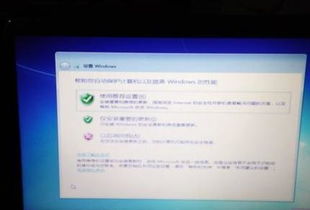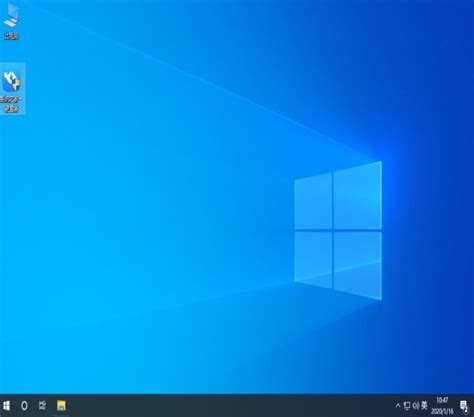重装惠普笔记本系统指南
在数字化时代,电脑已经成为我们日常生活中不可或缺的工具,而惠普笔记本作为市场上的佼佼者,更是广受用户青睐。然而,随着使用时间的增长,系统可能会出现各种问题,比如运行缓慢、软件冲突或病毒感染等。这时,重装系统便成为了一个有效的解决方案。本文将详细介绍如何在惠普笔记本上重装系统,帮助您轻松恢复电脑的最佳状态,让您的设备焕然一新。
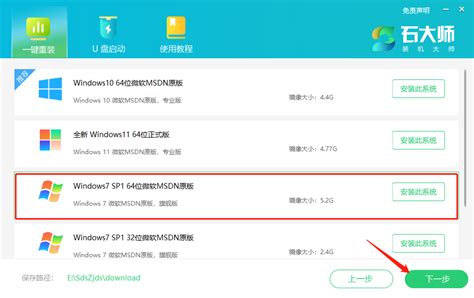
惠普笔记本重装系统全攻略
一、备份重要数据:守护您的数字资产
在重装系统之前,备份数据至关重要。想象一下,您珍藏的照片、重要的文档、视频以及个人设置,一旦丢失,将是多么遗憾。因此,在进行系统重装之前,请务必通过外部硬盘、U盘或云存储等方式备份好这些重要数据。推荐使用OneDrive、Google Drive等云存储服务,它们不仅安全可靠,还能让您随时随地访问备份文件。
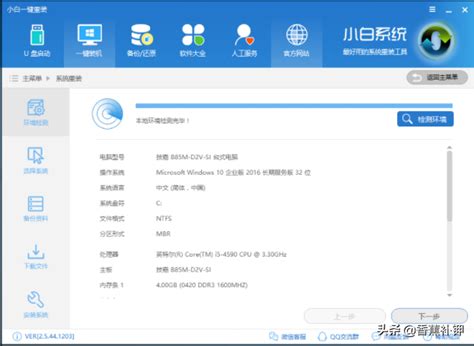
二、获取系统镜像:确保兼容与可靠
系统重装的第一步是获取适用于您惠普笔记本的系统镜像文件。这可以通过惠普官方网站或微软官网下载。确保下载的镜像文件与您的电脑型号相匹配,比如Windows 10专业版64位。下载时,注意选择ISO格式,这是系统镜像的常见格式。同时,从可信资源下载,以免下载到包含恶意软件的文件。
三、准备安装介质:U盘或光盘均可
接下来,您需要准备一个U盘或光盘作为安装介质。如果使用U盘,请确保其容量至少为8GB,并使用可靠的软件如Windows自带的“刻录镜像文件”功能或第三方工具Rufus将系统镜像写入U盘。如果使用光盘,则需要将镜像文件刻录到光盘上。
四、设置BIOS:调整启动顺序
在重装系统前,您还需要进入BIOS设置界面,将启动顺序调整为从制作好的启动盘启动。通常,在开机时按下F2或Delete键可以进入BIOS设置界面,部分惠普笔记本可能需要按F12或Esc键进入启动菜单。在BIOS中,找到启动顺序选项,将U盘或光盘设置为首选启动项。
五、启动安装程序:开始重装之旅
插入制作好的启动介质,重启电脑。此时,电脑将从U盘或光盘启动,并进入系统安装界面。按照屏幕提示进行操作,选择语言、时区、键盘布局等设置。在安装过程中,您会看到“自定义安装”选项,选择它,以便清除原有分区并创建新的分区。根据您的需求,可以创建系统分区、数据分区等,建议将系统分区大小设置为100-150GB,剩余空间可用于数据分区。
六、系统安装与配置:耐心等待与细心设置
选择合适的安装选项后,系统将自动进行安装。这个过程可能会花费一些时间,取决于电脑配置以及所使用的系统版本。安装完成后,电脑会自动重启。此时,您需要设置用户账户,包括输入用户名和密码,并进行必要的配置,如网络连接设置等。
七、更新驱动程序:确保硬件正常工作
重装系统后,硬件驱动程序可能会丢失。为了确保各个硬件组件能够正常工作,您需要访问惠普官网,下载并安装适用于您型号笔记本的最新驱动程序。驱动程序包括显卡驱动、声卡驱动、网卡驱动等,它们对系统的稳定性和性能至关重要。如果您觉得手动安装驱动程序繁琐,可以使用驱动备份工具或第三方软件,如咔咔装机大师,它们可以自动检测并安装所需的驱动程序,大大简化了安装过程。
八、恢复个人数据:还原您的数字世界
安装完系统后,您可以通过之前备份的文件将个人数据恢复到电脑中。这包括照片、视频、文档以及个人设置等。恢复数据时,请确保文件完整且没有损坏,以免恢复过程中出现错误。
九、安装常用软件:打造个性化工作环境
根据个人需求,安装必要的软件,如浏览器、办公软件、杀毒软件、多媒体播放器等。选择软件时,请确保下载来源可靠,并注意安装过程中的相关提示,避免安装不必要的插件或广告软件。安装完软件后,您可以根据个人习惯对软件进行设置,如浏览器书签、办公软件模板等。
十、激活系统与优化设置:让系统更完美
在一些版本的Windows中,重装系统后可能需要进行激活。您可以通过输入产品密钥或登录Microsoft账户来激活系统。激活后,您可以根据个人需求对系统进行优化设置,包括调整屏幕分辨率、设置电源计划、安装杀毒软件等。这些设置将有助于提高系统性能,确保电脑安全稳定运行。
养成良好习惯:备份与维护并重
为了避免数据丢失和系统性能下降,建议您养成定期备份重要文件的习惯。可以使用外置存储设备或云存储服务,如OneDrive、Google Drive等。同时,定期进行系统维护,如磁盘清理、磁盘碎片整理、删除不必要的程序等,以保持惠普笔记本的最佳性能。
结语:重装系统的意义与收获
重装惠普笔记本的操作系统看似复杂,但只要遵循正确的步骤和使用合适的工具,就能轻松完成。通过重装系统,您可以解决许多软件冲突和性能问题,让您的惠普笔记本焕然一新。同时,养成良好的数据备份和系统维护习惯,可以进一步提高您的电脑使用体验。让惠普笔记本成为您工作和生活中的得力助手,助力您高效工作,享受生活。
通过以上详细的步骤和建议,相信您已经对如何在惠普笔记本上重装系统有了全面的了解。希望这篇文章能够成为您解决问题的得力助手,让您轻松应对电脑系统的各种挑战。
- 上一篇: 如何查询LOL隐藏分
- 下一篇: 如何在百度云上搜索和查找电影资源?
-
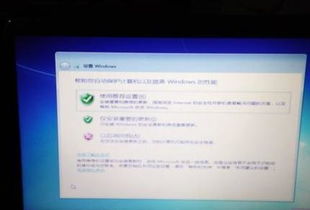 惠普笔记本:轻松掌握重装系统新技巧资讯攻略11-05
惠普笔记本:轻松掌握重装系统新技巧资讯攻略11-05 -
 惠普电脑如何重装操作系统?资讯攻略11-26
惠普电脑如何重装操作系统?资讯攻略11-26 -
 联想笔记本功能键/快捷键失效?一键指南:重装驱动解决!资讯攻略11-24
联想笔记本功能键/快捷键失效?一键指南:重装驱动解决!资讯攻略11-24 -
 联想笔记本:轻松一键,快速重装系统!资讯攻略11-17
联想笔记本:轻松一键,快速重装系统!资讯攻略11-17 -
 惠普4416s笔记本深度拆解指南:轻松掌握内部构造奥秘资讯攻略11-24
惠普4416s笔记本深度拆解指南:轻松掌握内部构造奥秘资讯攻略11-24 -
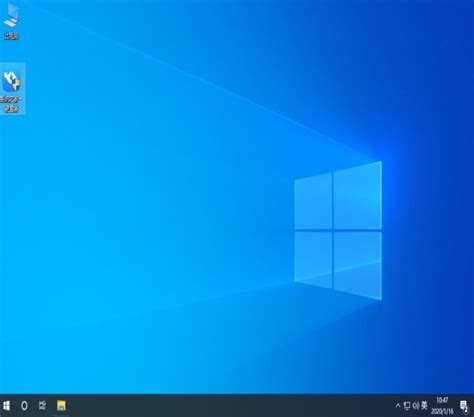 联想笔记本一键快速重装官方系统资讯攻略11-06
联想笔记本一键快速重装官方系统资讯攻略11-06